Reklaam
Oleksin nõus kihla vedama, et Dock on üks paljudest (ja tõenäoliselt esimene) asi, mis Macist mitteoleval kasutajal OS X-is kõige põnevam oleks. Kui ma esimest korda oma Mac'i sain, olin ma sellest kinnisideeks. Sel ajal oli mul Tiigri juhtimine ja ma leidsin end pidevalt doki suurust muutmas, seades optimaalne suurendus ja veendudes, et need rakendused, mis mul olid, vääriksid nende kasutamist dokk.
Aja jooksul on asjad muutunud. Mind ei häirinud see, kuidas see välja näeb, võtsin seda enesestmõistetavana ja kasutasin seda lihtsalt rakenduste käivitamiseks ja vahetamiseks. Oh kuidas armastus on surnud.
Kuid hiljuti leidsin paar tööriista, mis näib olevat taastanud mu lapsemeelse vaimustuse, mis mul kunagi oma doki jaoks oli. Ja nüüd olen tagasi selle kohandamisega, näpistades seda, et see näeks välja parim ja funktsioneeriks suurepäraselt. Seda ma kasutasin.
Dokkide raamatukogu
 Doki raamatukogu on rakendus, mis muudab Leopardi doki teemat. Vaikimisi on see tavaline hallikas peegeldav pind. Vaikimisi doki probleem on see, et see muudab hõõguvat punkti (töötavates rakendustes) väga raskesti nähtavaks. Rääkimata sellest, et see on igav. Dock Library abil saate seda kõike muuta.
Doki raamatukogu on rakendus, mis muudab Leopardi doki teemat. Vaikimisi on see tavaline hallikas peegeldav pind. Vaikimisi doki probleem on see, et see muudab hõõguvat punkti (töötavates rakendustes) väga raskesti nähtavaks. Rääkimata sellest, et see on igav. Dock Library abil saate seda kõike muuta.
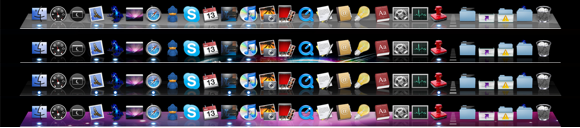
Oma teemade saamiseks jätkake teemaga leoparddocks.net, neil on mõned mahlakad Dock-teemad. Laadige alla soovitud teema, importige see doki teeki ja aktiveerige. Sain oma uue doki käima vähem kui minutiga.
Dock Dodger

Eriti minu MacBookis pole Docki kinnisvara naeruväärne. Ma pean tõesti veenduma, et rakendused, mille ma oma dokki panen, on kasulikud. Kui ma panen sinna liiga palju rakendusi, läheb kõik liiga väikseks. Ka praegu töötavad rakendused asetatakse dokki, mis võtab väärtuslikku ruumi.
img src = ”// static.makeuseof.com/wp-content/uploads/2008/09/dock-dodger.png” alt = ”dock dodger” class = ”aligncenter” />
Dock Dodger saab muuta valitud rakendusi käitamiseks ilma ikooni dokil. Kuidas Dock Dodger seda teeb? Ära küsi, see on võlu.
Dokid
Dokitavad dokumendid on süsteemisündmuste kogum, näiteks Shut Down, Restart, Lock Screen, Tühi prügikast ja Unerežiim, kui nimetada vaid mõnda. Need on konfigureeritud töötama vaid ühe klõpsuga ja neid on dokil asetades väga mugav kasutada.
Kunagi jätsin MacBooki öösel sisse lülitamata ja kuna ma ei saa kaant kinni keerata, siis kõige parem, mida ma teha sain, oli ekraani väljalülitamine, minnes menüüsse Süsteemieelistused-> Energiasääst-> Pange ekraan ühe minuti pärast magama. Dokitavate dokumentide puhul pean vaid klõpsama unerežiimi ekraanil ja see on kõik. Ekraan lülitub kohe välja. Ühe klõpsuga mugavus.

SuperDocker on rakenduse väike pärl. See võimaldab mul kohandada oma doki sätteid, kohandada erinevaid aspekte alates doki asukohast, joondamist, tagasipööramist kahemõõtmelisse dokki, lubab see mul isegi doki üksused lukustada, nii et keegi ei saaks mu täiuslikku rikkuda seade.
Lisaks saan muuta Stacki ruudustiku taustavärvi tavalisest poolläbipaistvast mustast põnevamaks. Verepunane ehk?
SuperDocker ei tähenda ainult dokki. Samuti võib see kohandada mõnda Finderi, Safari, Armatuurlaua ja Süsteemi seadeid. Kui te muretsete oma Maci segi ajamise pärast, siis ärge seda tehke. Alati on nupp „Taasta vaikesätted”, millele vajutades võib juhtuda, et miski läheb õudselt valesti.
Austatud mainimine
Dock Spaces ei lisanud seda minu nimekirja. See on Spaces'i ekvivalent, ainult see on Dock, mis muutub. Saate konfigureerida kuni 5 erinevat dokki. Vaadake järele, kas see veenab teid.
Nagu kõik MakeUseOfi hõlmatud rakendused, on need ka tasuta, kuid arendajate jõupingutustele tehtud annetusi hinnatakse alati.
Jackson Chung, M.D., on MakeUseOfi tegevjuht. Vaatamata sellele, et tal on meditsiiniline kraad, on ta alati olnud tehnoloogia vastu kirglik ja just nii sai ta MakeUseOfi esimeseks Maci kirjutajaks. Tal on ligi 20-aastane Apple'i arvutitega töötamise kogemus.


